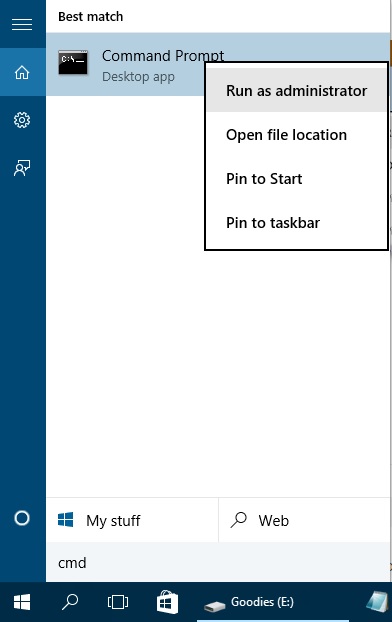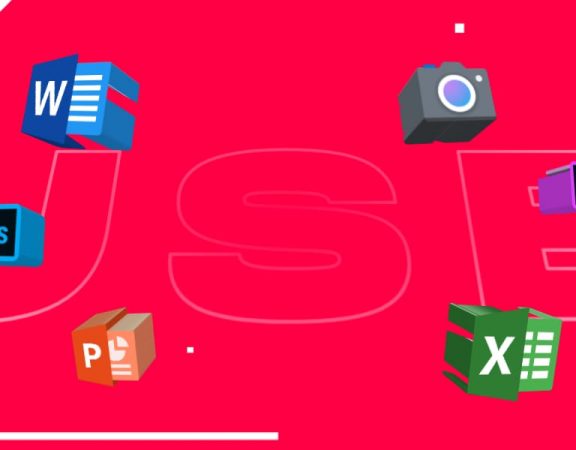Salam pendidikan, kali ini saya akan berbagi cara untuk membuat wifi hotspot di laptop kita melalui CMD (baca: command promt / perintah DOS). Pengetahuan ini sangat berguna bagi kita agar bisa berinteraksi dengan laptop/komputer/gadget lain melaui jaringan wireless alias tanpa kabel, kegiatan yang bisa dilakukan seperti berbagi file dokumen, musik, foto, video dan games yang tentunya akan repot jika mengandalkan USB Flasdisk (harus colok sana sini, belum lagi kapasitasnya yang kurang kalo harus copy games gede hehe… :), dan berbagi internet tentunya.
Tulisan ini dibuat untuk pembelajaran (khusunya buat ekskul ICT “USB” SMAN 3 Subang) dan diambil dari berbagai sumber.
Agar berhasil, silahkan di ikuti langkah demi langkahnya termasuk juga troubleshooting (langkah-langkah penyelesaian) jika ada masalah…. Ok lets Goooo…
Disclaimer : yang terkandung dalam tutorial berikut hanya untuk pembelajaran agar dapat dimanfaatkan untuk kebaikan semata, tidak ditujukan berbuat kegitan yang melanggar hukum ITE, Saya tidak bertanggung jawab atas kerugian yang ditimbulkan pembaca tutorial ini.
A. Persiapan
Persiapan yang harus dilakukan/disediakan adalah :
- Laptop atau PC yang memiliki WiFi adapter (Kalau belum ke detect install dulu drivernya ya!)
- OS Windows 7/8/10
- Kopi dan cemilan…
B. Membuat HotSpot WIFI
- Disini kita akan menyeting komputer kita agar memiliki virtual hostspot yang nantinya akan di broadcast melalui WiFi adapter, langkah-langkah berikut di contohkan untuk windows 10 (kebetulan admin udah install windows 10, yang mau icip-icip lihat install windows 10), untuk windows 7 dan 8 bisa disesuaikan.
- Kemudian Setting Microsoft Hosted Network Virtual Adaptor , dengan cara ketik di CMD :netsh wlan set hostednetwork mode=allow ssid=NAMA HOTSPOT key=PASSWORD HOTSPOT
KET: NAMA HOTSPOT : Ganti sesuka selera, itu berfungsi sebagai nama hotspot.
PASSWORD HOTSPOT : Ganti sesuka selera, berfungsi sebagai password hotspot (minimum 8 karakter).
- Kemudian Masih di CMD Jalankan Microsoft Hosted Network Virtual Adaptor, dengan cara ketik di CMD : netsh wlan start hostednetwork
Sampai tahap ini laptop/PC kamu sudah ada Hotspot WiFi nya. Cek di Windows Network Connection sudah muncul adapter baru yang labelnya Microsoft Hosted Network Virtual, seperti gambar di bawah ini.
C. Sharing / Berbagi
Untuk kepentingan berbagi file atau internet silahkan masuk ke setting/properties modem (jika mau ambil internet dari modem) atau cukup masuk ke setting/properties Hotspot Wifi yang baru kita buat.
- Share dari modem : jika ingin berbagi file plus internet maka modem yang terpasang di laptop/komputer harus di bagikan dengan adapter HotSpot Wifi yang baru kita buat dengan cara : klik kanan pada modem anda kemudian klik properties > ke tab Sharing, Beri Check List semua pada Home Networking Connection pilih adapter yang baru dibuat.
- Share dari adapter langsung : jika ingin berbagi file saja TANPA internet (ga ada modem/akses internet) maka adapter HotSpot Wifi nya yang harus kita setting agar memiliki alamat “IP” statis, dengan cara :
Mulai share file
D. TroubleShooting
Jika anda gagal membuat Virtual Wifi Hotspot dan menerima pesan seperti di bawah ini ketika melakukan perintah pada CMD
silahkan menuju device manager pada control panel (pada windows 10 dengan mudah bisa di lihat pada menu rightclick startmenu), kemudian klik view – show hidden devices ..
Nah, sudah kelihatan kan adapater Microsoft Hosted Network Virtual? Sekarang tinggal kita enable saja adapter tersebut. Caranya klik kanan pada adapter tersebut kemudian klik enable. Coba jalankan kembali perintah CMD : netsh wlan start hostednetwork
seharusnya sudah bisa muncul pesan “The hosted network started“, tandanya adapter sudah siap digunakan untuk dijadikan WiFi hotspot.
Note : bagi laptop/PC yang terinstall Virtual Machine, disable kan dulu virtual network bawaannya, restart, lalu ikuti kembali langkah di atas.
Demikian tutorial singkat ini, semoga ada manfaatnya.
sumber :
- http://forum.winpoin.com/threads/cara-setup-windows-8-8-1-jadi-hotspot.2646/
- http://www.pintarkomputer.com/